Samsung Galaxy con One UI 7: primeros pasos para estrenar tu nuevo teléfono de la marca coreana
- 1 Días, 13 Horas, 45 Minutos
- Xataka.com
- Tecnología
Samsung Galaxy con One UI 7: primeros pasos para estrenar tu nuevo teléfono de la marca coreana

Vamos a decirte cuáles son los primeros pasos al estrenar un Samsung Galaxy con One UI 7, la nueva versión de la capa de personalización de la empresa coreana. Esta versión poco a poco va a ir llegando a muchos móviles de la marca, aunque si tienes un gama alta como el Galaxy S25 ya lo tienes disponible.
Lo que vamos a ofrecerte es una guía de inicio con esos primeros pasos y configuraciones iniciales a las que deberías prestarle atención. El objetivo es el de dejar el móvil listo y a tu gusto para poder empezar a usarlo teniéndolo ya adaptado a ti.
Configuración inicial
Lo primero cuando enciendas el móvil es ponerte con la configuración inicial. La pantalla de bienvenida puede aparecer en varios idiomas, pero para empezar solo tienes que pulsar en el único botón que hay, y luego elegir el idioma que quieres utilizar.
Luego llega el turno de la política de privacidad, donde puedes aceptar dos cosas. Aquí, es suficiente con aceptar el acuerdo de licencia de usuario final, y no necesitas aceptar el envío de datos para continuar.

Luego pasas al punto clave, el de configurar tu móvil a partir de otro dispositivo. Aquí, vas a poder hacerlo desde otro móvil Android, desde un iPhone o no hacerlo y seguir de forma manual. Para usar otro móvil o tableta Android, se genera un QR a partir del que se establece la conexión, y desde iOS tendrás que usar la app Smart Switch. En ambos casos, podrás migrar fácilmente tus contraseñas, configuraciones, inicios de sesión y otros elementos.
En el caso de que lo hagas de forma manual, tendrás que elegir y conectarte a una red WiFi, y luego configurar la red móvil. Luego, también vas a tener la opción de copiar aplicaciones y sus datos desde otro dispositivo, y seguirás iniciando sesión con tu cuenta de Google.
A continuación puedes elegir métodos para bloquear la pantalla. Aquí podrás configurar al momento elementos como tu huella, reconocimiento facial, un PIN o un patrón. Cuando lo termines tendrás que seguir configurando los servicios de Google, donde determinarás qué datos compartes con la empresa. Merece la pena que gastes un rato en mirar esto.
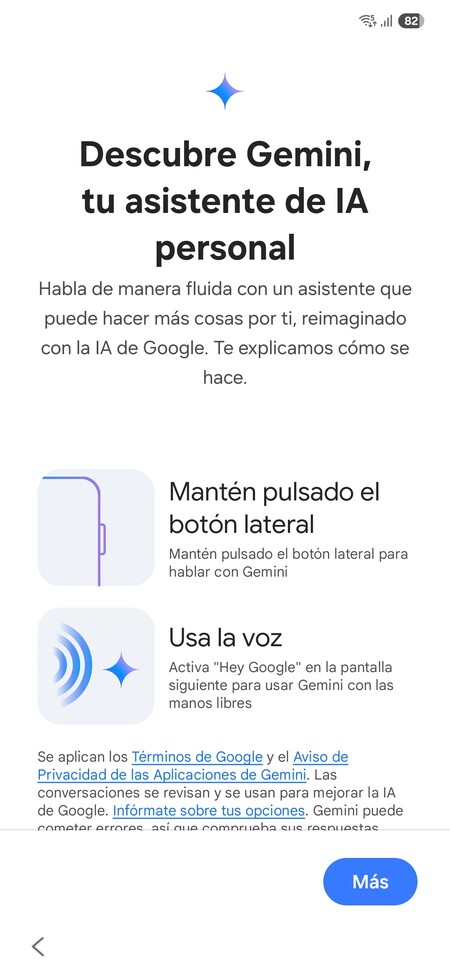
Y luego, podrás configurar algunas de las aplicaciones por defecto. Aquí en Europa los fabricantes debes hacerlo, por lo que puedes elegir el navegador o el buscador que quieres usar.
Al final del proceso, podrás configurar tu cuenta de Samsung, iniciando sesión con una que ya tengas o creándola. Luego ya solo te quedará ver la información de Galaxy AI y Bixby, además de los servicios de Samsung.Y para terminar, tienes que elegir entre modo claro u oscuro en el móvil y listo, ya puedes empezar a usarlo.
Elige qué aplicaciones instalas

Este es posiblemente el paso más tedioso de toda la puesta a punto de tu móvil. Una vez lo tengas, tienes que instalar todas las apps que quieras usar. Esto quiere decir que deberás entrar en Google Play y bajar tus aplicaciones. Si ya has usado la misma cuenta de Google con otros móviles, pulsa en tu perfil de la tienda de aplicaciones, ve a Gestonar apps y dispositivos, y en la pestaña Gestionar podrás acceder a las apps que tuviste instaladas en otros dispositivos.
Si has configurado tu móvil para extraer los datos y aplicaciones desde otro, entonces la tarea se facilita al bajar ya la mayoría de apps que estabas usando. Aun así, conviene revisar que estén todas las que siempre usas para dejarlo ya todo descargado.
Configura escritorio y ajustes rápidos
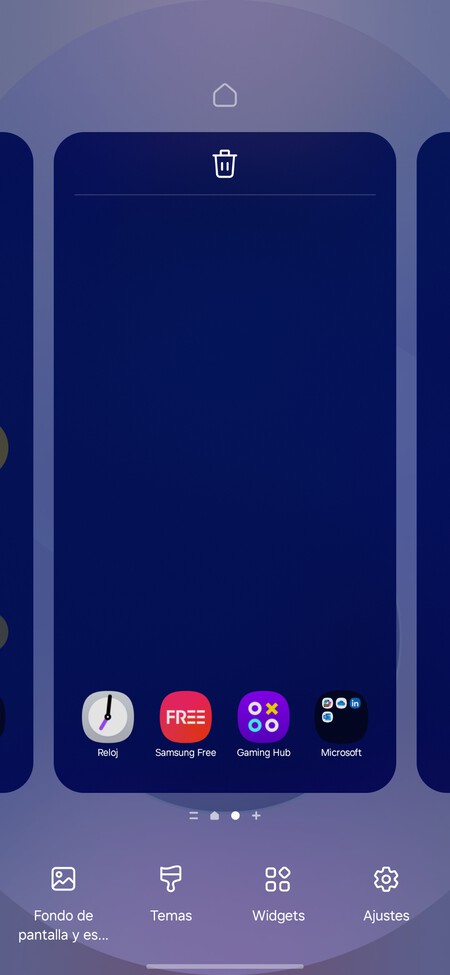
A continuación, llega el momento de personalizar la apariencia de tu Galaxy. Para eso, una vez instaladas todas las aplicaciones debes configurar la apariencia del escritorio, decidiendo qué apps hay en cada una de sus pantallas, su posición, los widgets y cuáles se quedan solo en el cajón de aplicaciones.
Después de ese paso, aunque esto ya es más avanzado, también puedes configurar el panel de ajustes rápidos, para determinar qué configuraciones aparecen cuando lo abres. Aquí, ve al panel de control y pulsa en el icono del lápiz arriba, y ya podrás recolocar los botones y añadir otros a tu gusto.
Personaliza la apariencia del móvil

Una vez has puesto en orden la personalización principal del móvil, puedes gastar algo de tiempo en otros aspectos. Por ejemplo, puedes aplicar temas o simplemente cambiar el fondo de pantalla de tu dispositivo para darle ese toque especial que todos queremos. Ambas opciones están en los ajustes.
También puedes editar la pantalla de bloqueo, decidiendo si quieres usar el modo Always On Display o siempre encendido para tener a la vista algunos datos como el reloj u otros elementos sin tener que encender la pantalla.
Además, en Sonidos y Vibraciones puedes cambiar cómo y cuánto suena tu móvil. Puedes quitar sonidos como los del teclado, elegir el tono de llamada o el sonido de las notificaciones, configurar la intensidad de las vibraciones, y en definitiva todo lo relacionado con esto. Merece la pena que le dediques cinco o diez minutos para hacer que el móvil se comporte como tú quieres.

Si entras en las opciones de pantalla, puedes elegir entre modo claro u oscuro, y muchos otros aspectos como la resolución. Aquí, es importante decidir entre el control por botones o por gestos, que encontrarás dentro del apartado de Barra de navegación. Son las dos maneras en las que puedes manejarte en Android, y conviene explorarlas para usar la que mejor se te de.
Y algo más avanzados son los ajustes de pantalla de inicio, donde puedes configurar las cuadrículas que tiene el escritorio y la pantalla de apps, si quieres que aparezca un globo con el número de notificaciones pendientes en los iconos, o incluso el tamaño de los iconos de las aplicaciones.
Configura la Now Bar

Una de las principales novedades de One UI 7 es la Now Bar, que es una barra en la pantalla de bloqueo donde puedes controlar directamente desde ella algunas aplicaciones sin tener que desbloquear el móvil. Puedes pausar grabaciones o pasar a la siguiente canción de Spotify, por ejemplo.
Para configurar esta barra, ve a los ajustes de tu Samsung Galaxy con One UI 7, y entra en la sección de Pantalla de bloqueo y AOD. Dentro de esta sección, pulsa en el apartado Now Bar. Dentro, lo más importante es ir a la opción de Notificaciones en tiempo real y elegir qué apps se muestran en la barra.
Investiga las funciones de Galaxy AI

La otra gran novedad de esta versión de la capa de personalización de Samsung es Galaxy AI, el sistema de inteligencia artificial que se implementa con muchas herramientas, funciones y aplicaciones nativas. Esto te va a dar varios automatismos de asistencia y facilidades.
Entra a la sección Galaxy AI de los ajustes para poder mirar una por una cada una de las funciones y sus descripciones, como Galaxy AI en la galería de fotos o el asistente de navegación, transcripciones de grabaciones o llamadas, o intérprete. Tómate un rato para investigarlas todas y aprender a utilizarlas.
Revisa la seguridad y privacidad del móvil

Y terminamos con el paso que más pereza suele dar de todo el proceso inicial de puesta a punto de tu móvil, el de revisar los ajustes de seguridad y privacidad. Sí, hay que dedicarle tiempo, sí, no se entienden bien, pero Samsung los ha simplificado al máximo para que sea más fácil.
Cuando entres, aparecerá una pantalla con cinco puntos o configuraciones clave, y en cada uno te dice si la configuración de seguridad está bien o te alerta si te falta algo. En el caso de que falte algo y aparezca en amarillo, pulsa sobre la opción correspondiente y tendrás un acceso directo al ajuste a cambiar. El objetivo es tenerlo todo verde para que tengas el móvil y tus datos lo más seguro posible.
También tienes unos ajustes de seguridad adicionales como la configuración del desbloqueo de pantalla, por si no lo has dejado a tu gusto en la configuración inicial, o el bloqueo automático o el control de permisos de las aplicaciones. Pero lo más importante es que mires los elementos principales que se marcan en verde o amarillo de los que te hemos hablado.
En Xataka Basics | Calendario de actualizaciones de One UI 7 para 2025: qué móviles de Samsung actualizan y cuándo
-
La noticia
Samsung Galaxy con One UI 7: primeros pasos para estrenar tu nuevo teléfono de la marca coreana
fue publicada originalmente en
Xataka
por
Yúbal Fernández
.
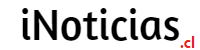



0 Comentarios